Системный монитор Windows (Performance Monitor): просмотр информации по загруженности оборудования системы
Во всех версиях Windows присутствует универсальный инструмент для сбора информации по загруженности оборудования системы — Системный монитор Windows (Windows Performance Monitor). Он представляет собой оснастку консоли управления (MMC), с помощью которой пользователь может в реальном времени осуществлять контроль над производительностью приложений и оборудования, выбирать данные, которые будут сохраняться в файлах журналов, задавать пороговые значения для оповещений и автоматических действий, генерировать отчеты и просматривать историю производительности системы, используя различные способы сортировки.
В данной статье я подробно рассмотрю процедуры запуска и настройки системного монитора Windows.
0. Оглавление
- Запуск системного монитора Windows
- Работа с системным монитором
- Настройка системного монитора
- Запись данных системного монитора в файл
1. Запуск системного монитора Windows
В Windows Server 2012 запустить системный монитор можно из Диспетчера серверов (Server Manager) в меню «Средства» (Tools) — «Системный монитор» (Performance Monitor)
Системный монитор

В Windows Server 2008 также данную оснастку можно найти в Диспетчере сервера (Server Manager) в группе «Диагностика» (Diagnostics) — «Производительность» (Performance).

А также в меню «Пуск» (Start) — «Администрирование» (Administrative Tools) — «Системный монитор» (Performance Monitor)

Также, в любой редакции Windows запустить Системный монитор можно выполнив команду perfmon (меню «Пуск» (Start) — «Выполнить» (Run))
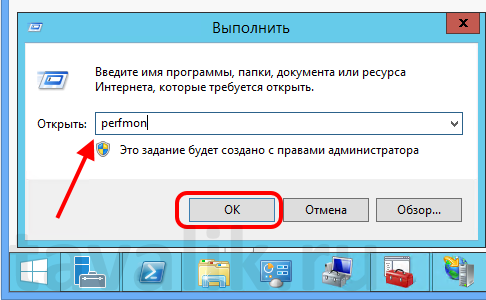
Ну и как любая другая, данная оснастка доступна в консоли управления оснастками (меню «Пуск» (Start) — «Выполнить» (Run) — «MMC»)
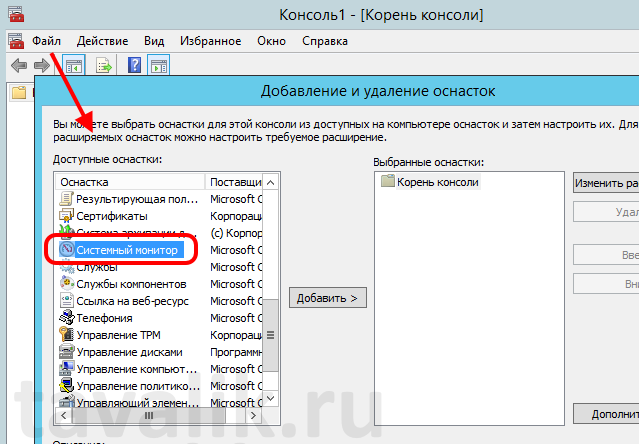
Пользователи, являющиеся членами группы «Пользователи» (Users) могут открывать журналы для просмотра в мониторе производительности, а также могут изменять свойства отображения монитором производительности данных истории во время просмотра.
Члены группы «Пользователи монитора производительности» (Performance Monitor Users) могут выполнять все действия, доступные членам группы «Пользователи» (Users), а также могут в реальном времени просматривать данные в мониторе производительности и изменять свойства отображения монитором производительности данных во время просмотра в реальном времени.
Как открыть системный монитор в Windows
Участники локальной группы «Администраторы» (Administrators) (или аналогичной) могут использовать все компоненты системного монитора Windows.
2. Работа с системным монитором
Как и другие оснастки Windows, системный монитор состоит из трех окон: окна с деревом консоли (можно скрыть / показать с помощью соответствующей кнопки на панели), информационного окна и панели действий (также можно скрыть / показать с помощью кнопки на панели, по умолчанию скрыта).

При открытии в дереве консоли активна вкладка «Системный монитор» (Performance Monitor), а в информационном окне можно сразу увидеть информацию по предустановленным счетчикам, выводимую в виде графиков в реальном времени.
Список выводимых счетчиков расположен сразу под самим графиком.

Можно включить / отключить отображение того или иного счетчика установив или сняв соответствующий флажок в таблице. Там же можно настроить цвет, масштаб и стиль графика для каждого из счетчиков. Наиболее интересующий в данный момент счетчик возможно выделить жирным черным цветом, отметив его в таблице и нажав на кнопку «Выделить» (Highlight), расположенную на панели над графиком.
Также, выделив счетчик в списке, можно увидеть длительность (Duration), максимум (Maximum), минимум (Minimum), среднее (Average) и последнее (Last) значение показателя для данного счетчика производительности.

На той же панели расположены и кнопки, с помощью которых можно удалить или добавить новый счетчик для отображения. Нажав на кнопку «Добавить» (Add) откроется окно со списком имеющихся счетчиков. Их очень много. Для удобства все счетчики сгруппированы по типу оборудования или ПО. Обратите внимание, что можно добавлять как счетчики текущего компьютера, так и компьютеров сети (при наличии соответствующих прав).
Для некоторых счетчиков возможно выбрать конкретный экземпляр объекта. Например, при добавлении счетчика «Средняя длина очереди диска» (Avg. Disk Queue Length) можно выбрать диск, для которого будет собираться статистика. Выбрав необходимый счетчики (или конкретный экземпляр объекта для счетчика) следует перенести его в таблицу «Добавленные счетчики» (Added Counters) с помощью кнопки «Добавить» (Add). А при помощи соответствующего флажка, для каждого счетчика можно вывести также и его короткое описание.
Добавив все необходимые счетчики, нажимаем «ОК».

После чего счетчики сразу появятся в списке выводимых показателей.

Данные по счетчикам производительности можно выводить не только в виде графика (Line), но и в виде линейчатой гистограммы (Histogram Bar) или тестового отчета (Report). Тип диаграммы меняется с помощью соответствующей кнопке на панели.

3. Настройка системного монитора
Все вышеописанные и другие настройки доступны в окне настроек системного монитора, которое можно вызвать с помощью соответствующих кнопок на панели задач.
На вкладке «Общие» (General) можно выбрать отображаемые элементы (Display elements), значения показателей счетчиков (Report and histogram data), которые будут выводиться в графике, длительность (Duration) и интервалы (Sample every) съема показателей.

На вкладках «График» (Graph) и «Оформление» (Appearance) можно настроить тип (View), внешний вид и прочие параметры отображения графика.

На вкладке «Данные» (Data) можно добавить, удалить или настроить вид отображения конкретного счетчика производительности.
А на вкладке «Источник» (Source) можно выбрать источник отображения данных. По умолчанию это текущая активность, но возможно выбрать и ранее записанный файл журнала системного монитора.

4. Запись данных системного монитора в файл
Просматривать информацию по текущей загрузке оборудования в реальном времени конечно полезно, но чаще необходимо анализировать показания счетчиков производительности в течении определенного периода времени. Делается это с помощью Сборщиков данных (Data Collector), которые записывают показания выбранных счетчиков в файл журнала системного монитора, а затем уже администратор просматривает полученную таким образом информацию в системном мониторе.
О том, как настраиваются сборщики данных для системного монитора читайте в статье «Системный монитор Windows (Performance Monitor): сборщики данных загруженности оборудования системы».
Помогла ли вам данная статья?
Смотрите также:
Системный монитор Windows (Performance Monitor): сборщики данных загруженности оборудования системы Ранее я уже писал о работе и настройке системного монитора Windows (Performance Monitor). В данной статье продолжим знакомиться с этим замечательным инструментом. В частности, поговорим о том как создавать сборщики…
Поиск по содержимому в Windows По умолчанию поиск в Windows (в данном примере в Windows 7) ищет файлы по имени. Содержимое учитывает только в проиндексированных расположениях. Чтобы поиск искал по содержимому всех документов, нужно изменить…
Русификация Windows 8 для англоязычных редакций На нашем сайте уже раннее рассматривался вариант установки изначально русифицированной редакции Windows 8.1. Англоязычные редакции, к примеру, ознакомительная версия Windows 8.1 Корпоративная на сайте Центра пробного ПО от компании Microsoft, дистрибутив…
Источник: tavalik.ru
Утилита Системный монитор
Системный монитор позволяет подтвердить подозрения о существовании проблемы на системе пользователя или на сетевом сервере. Например, может возникнуть подозрение, что возникшее замедление в работе системы связано с недостаточным объемом оперативной памяти, установленным на компьютере.
Для подтверждения этой гипотезы можно воспользоваться Системным монитором для подсчета количества страниц памяти, которые выгружаются на жесткий диск за одну секунду времени работы системы. Слишком много страниц, выгружаемых за секунда на жесткий диск, указывают на отсутствие достаточного объема оперативной памяти в системе.
Самые известные узкие места, влияющие на производительность системы, приведены в таблице ниже. Таблица содержит описание счетчиков Системного монитора, которые чаще всего используются для определения нарушений в работе системы.
Для каждого счетчика в таблице приводится пороговое значение, рекомендованное компанией Microsoft. Если пороговое значении для памяти превышено, то пришло время увеличить объем оперативной памяти, установленной на компьютере. Если превышено пороговое значение для сети, то стоит рассмотреть вопрос дополнительного сегментирования прилегающей к системе локальной подсети. Превышение порогового значения для диска указывает на необходимость установки более быстрого жесткого диска.
В таком случае можно выбирать между заменой дисков с интерфейсом IDE на диски с интерфейсом SCSI или реализацией аппаратного решения RAID, например, RAID уровня 0 (чередующиеся тома). Обычно, когда превышается пороговое значения для процессора, необходимо думать о замене процессора на более быстрый.
Если система выполняет множество многопоточных программ, то стоит рассмотреть вариант использования многоядерного или многопроцессорного компьютера.
Распространенные узкие места в быстродействии системы
Источник: windata.ru
Системный монитор
Системный монитор (Performance Monitor), доступен через «Панель управления» (Control Panel). Особое внимание стоит уделять «Системному монитору» (Performance Monitor) и «Монитору ресурсов» (Resource Monitor). Системный монитор выполняет три функции: мониторинг системы, просмотр журналов счетчиков производительности и настройка оповещений (путем использования настроек сборщика данных, который также содержит журналы и трассировку счетчиков производительности и настроечные данные).
Системный монитор предоставляет больше информации о работе вашей системы, чем любое другое отдельно взятое средство. Он включает в себя сотни основных и расширенных счетчиков для различных объектов.
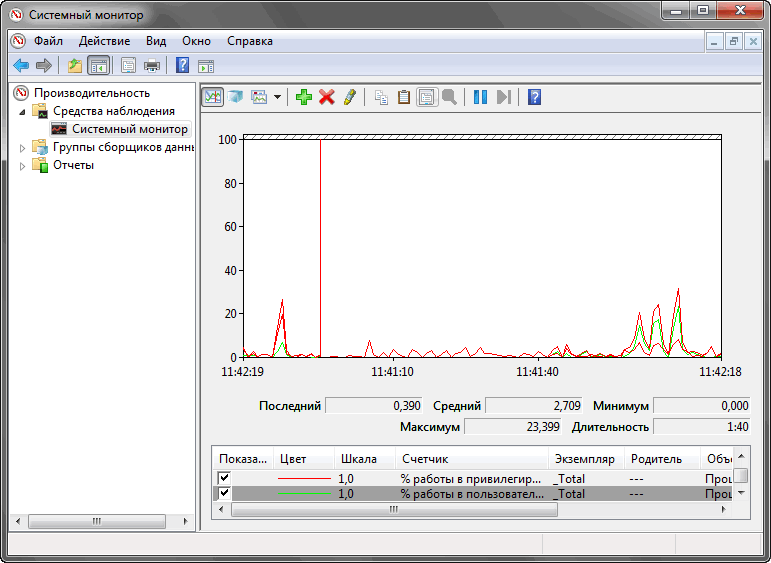
В «Системном мониторе» содержится краткое описание каждого счетчика.
Чтобы увидеть описания, нужно в окне «Добавить счетчики» (Add Counters) установить флажок «Отображать описание» (Show Description).
Хотя весь низкоуровневый системный мониторинг, может проводиться с помощью Системного монитора, Windows также включает служебную программу «Монитор ресурсов» (запускается из меню «Пуск» или из вкладки «Быстродействие» (Performance) «Диспетчера задач» (Task Manager)), которая показывает четыре основных ресурса: центральный процессор, диск, сеть и память. В своих основных состояниях эти ресурсы показываются с тем же уровнем информации, который можно найти в Диспетчере задач. Но к этому добавляются области, которые могут быть развернуты для получения дополнительной информации.
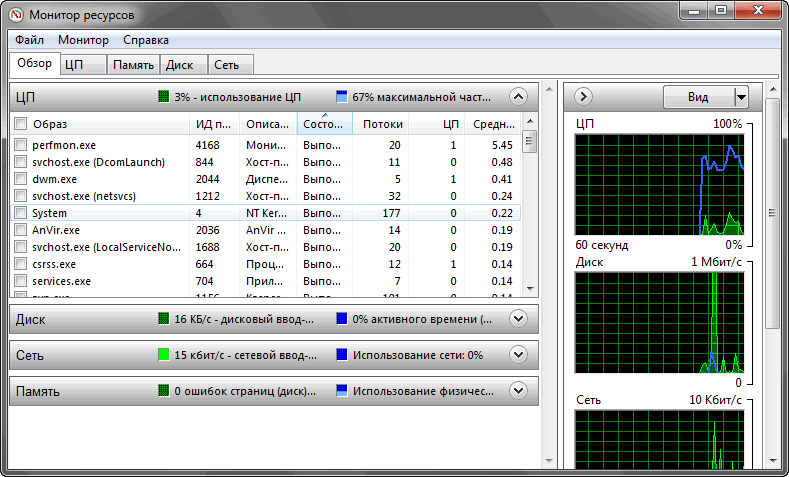
При раскрытии вкладки ЦП (CPU) показывается информация об использовании центрального процессора для каждого процесса, точно так же, как в «Диспетчере задач». Но в этой вкладке добавлен столбец для среднего показателя использования центрального процессора, который может дать более наглядное представление о том, какой из процессоров наиболее активен. Во вкладку ЦП (CPU) также включается отдельное отображение служб, используемого ими центрального процессора и среднего показателя использования этого процессора.
Каждый процесс, в рамках которого выполняется служба (хост-процесс), идентифицируется группой той службы, которая на нем выполняется. Как и при использовании «Process Explorer», выбор процесса (путем установки соответствующего флажка) приведет к отображению списка поименованных дескрипторов, открытых процессом, а также списка модулей (например, DLL-библиотек), загруженных в адресное пространство процесса. Поле «Поиск дескрипторов» (Search Handles) может также использоваться для поиска тех процессов, которые открыли дескриптор для заданного поименованного ресурса.
В разделе «Память» (Memory) отображается почти такая же информация, которую можно получить с помощью «Диспетчера задач», но она упорядочена в отношении всей системы. Гистограмма физической памяти отображает текущую организацию этой памяти, разбивая весь объем памяти на зарезервированную, используемую, измененную, находящуюся в режиме ожидания и свободную.
В разделе «Диск» (Disk), в отличие от остальных разделов, пофайловая информация для ввода-вывода отображается таким образом, чтобы было проще определить наиболее востребованные по записи или чтению файлы системы. Эти результаты могут подвергаться дальнейшей фильтрации по процессам.
В разделе «Сеть» (Networking) отображаются активные сетевые подключения и владеющие ими процессы, а также количество данных, прошедшее через эти подключения. Эта информация дает возможность увидеть фоновую сетевую активность, которую другим способом может быть трудно обнаружить.
Кроме этого показываются имеющиеся в системе активные TCP-подключения, упорядоченные по процессам, с демонстрацией таких данных, как удаленный и локальный порт и адрес, и задержка пакета.
И наконец, отображается список прослушиваемых процессом портов, позволяющий администратору увидеть, какие службы (или приложения) в данный момент ожидают подключения к тому или иному порту. Также показываются протокол и политика брандмауэра для каждого порта и процесса.
Следует заметить, что все счетчики производительности Windows являются программно доступными.
Related posts:
- Системный монитор GkrellM
- Сравнение времени работы в режима ядра и в пользовательском режиме
- Почему в Windows 7 объем доступной памяти меньше установленной?
- Как выбрать монитор.
Источник: datbaze.ru
Moo0 SystemMonitor для Windows

Moo0 SystemMonitor — программа для мониторинга использования системных ресурсов ПК. Отображает различную информацию прямо на рабочем столе в виде панели. Вы сможете убрать ненужную информацию и добавить то, что вам интересует в данный момент. Поддерживает 30 типов информации, включая ЦП, Память, Сеть, детальное использование жесткого диска, а также заряд батареи ноутбука.
Вы можете обнаружить что ограничивает производительность системы в каждом отдельном случае. Имеет различные варианты размещения панели, скинов и других настроек.
- Исправлены ошибки
ТОП-сегодня раздела «Мониторинг»
AIDA64 Extreme Edition — незаменимое приложение для диагностики ПК с возможностью проведения.
MSI Afterburner — настоящая находка для истинного оверклокера, с помощью которой можно.
SpeedFan — бесплатный и удобный в использовании инструмент для контроля за температурой и.
Speccy — небольшая бесплатная программа, позволяющая узнать массу полезной информации об.
EVEREST Ultimate Edition — одно из лучших приложений для диагностики, тестирования и анализа.
Приложение отслеживает состояние компонентов ПК и отображает информацию поверх экрана.
Отзывы о программе Moo0 SystemMonitor
Антон про Moo0 SystemMonitor 1.80 [24-03-2019]
Не определяет видеокарту даже при свежих дровах и при выборе обработки в панели nvidia
2 | 2 | Ответить
иван про Moo0 SystemMonitor 1.80 [08-01-2019]
как её удалить не удаляется
3 | 7 | Ответить
Талгат про Moo0 SystemMonitor 1.80 [04-07-2018]
Поставил, все вроде было отлично. Но увидев температуру процессора, кинулся разбирать системник и проверять, почему он за 65 С. Оказалось, что это утилита показывает не точно. Через aida64 проверил. Все нормально.
5 | 2 | Ответить
baric про Moo0 SystemMonitor 1.76 [07-02-2017]
Дмитрий про Moo0 SystemMonitor 1.76 [11-11-2016]
Себе такую поставил,смотреть только загрузчик ЦП,отличная прога ставлю 5.
2 | 4 | Ответить
Источник: www.softportal.com